Consultar Bags
Nível de Acesso: 01:03:04
Esta consulta permite a visualização de todos os bags registrados no banco de dados possibilitando um filtro de período, cliente/gerador e status dos bags.
Nesta opção de consulta é possível também, imprimir a etiqueta auto-adesiva, deletar o Bag, remover Bags de seus Lotes e ainda imprimir os dados apresentados pela consulta.
Consulta de Bags
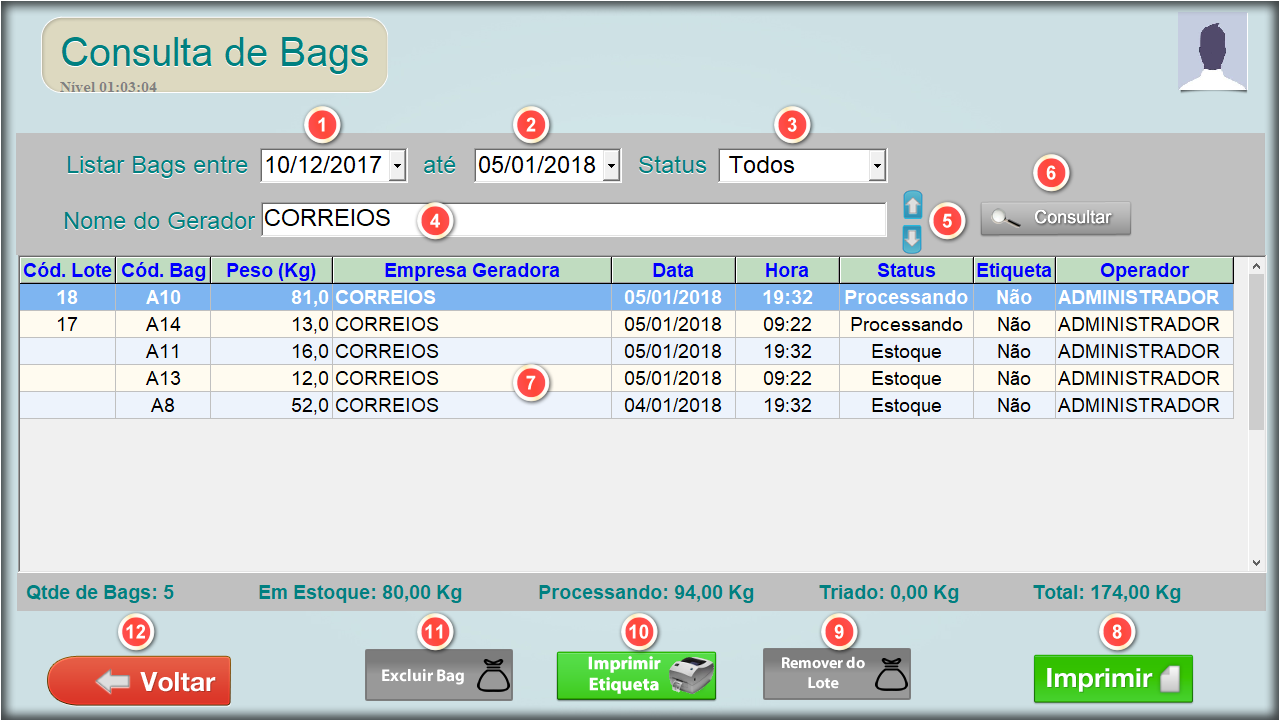
1. Data Inicial do Período
É a data inicial do período de Consulta. Por padrão o CATAFÁCIL sempre apresenta um valor que é a data atual menos 15 (quinze). Este valor poderá ser ajustado para a data que o operador necessitar. Para alterar a data, basta posicionar o cursor na informação desejada (dia, mês ou o ano) e com as setas para cima ou para baixo do teclado, aumentar ou diminuir o valor correspondente. Poderá ser alterada também clicando-se na parte direita do campo de edição para que o calendário seja apresentado. Assim o operador poderá selecionar a data desejada bastando executar um clique sobre ela.
2. Data Final do Período
Data Final para o período da Consulta. Por padrão o CATAFÁCIL sempre apresenta a data atual como Data Final da Consulta. Este valor também poderá ser ajustado para a data que o operador necessitar. Para alterar a data, basta posicionar o cursor na informação desejada (dia, mês ou o ano) e com as setas para cima ou para baixo do teclado, aumentar ou diminuir o valor correspondente. Poderá ser alterada também clicando-se na parte direita do campo de edição para que o calendário seja apresentado. Assim o operador poderá selecionar a data desejada bastando executar um clique sobre ela.
Para que a consulta possa ser executada, Data Final deve ser sempre maior ou igual a data inicial do período.
3. Status
Este filtro possibilita o operador consultar os bags de acordo com seu status, ou seja, a situação de processamento em que o bag se encontra no momento. O status pode ser:
- Todos : A consulta irá ignorar o status dos bags para apresentação.
- Em Estoque : O Bag após sua inserção no sistema recebe o status de Em Estoque, aguardando para ser triado.
- Processando : Quando o Bag é relacionado a um Lote de processamento, aguardando para ser triado/classificado.
- Bag Triado : Quando o lote em que o bag estava relacionado, inserido, passou pelo processamento de triagem.
4. Nome do Gerador
O operador poderá informar um nome do Cliente/Empresa Geradora, para que a consulta somente traga registros da Empresa informada. Caso o nome da Geradora fique em branco, a consulta somente irá filtrar a busca pelo período e pelo tipo.
5. Botões de Seleção
O nome do gerador opcionalmente também poderá ser selecionado utilizando-se o mouse e executando um único clique nos botões de seleção seta para cima ou para baixo. O botão que aponta para cima apresenta o próximo nome na ordem alfabética crescente. O botão que aponta para baixo irá apresentar o nome anterior na ordem alfabética decrescente.
6. Botão Consultar
Este botão irá buscar no banco de dados, informações de bags que possuem condições definidas pelo filtro do operador.
7. Quadro de Informação
Neste quadro é apresentado o resultado a consulta dos bags que correspondem ao filtro informado pelo operador.
É informado código do bag e do lote quando o bag estiver em processamento. Nome do gerador do material do bag, data e hora em que o bag foi inserido no sistema. Se já teve ou não a etiqueta impressa, o status e o nome de quem gerou/registrou o bag no Sistema.
No rodapé do quadro de informação, é descrito a quantidade de bags encontrados pela consulta, o total em quilos de bags em estoque, em processamento e já triados.
8. Botão Imprimir
Este botão possibilita a impressão dos dados gerados pela consulta. Antes da exibição da impressão o CATAFÁCIL apresenta o filtro da impressão com opções de impressão Individual ou Coletivo.
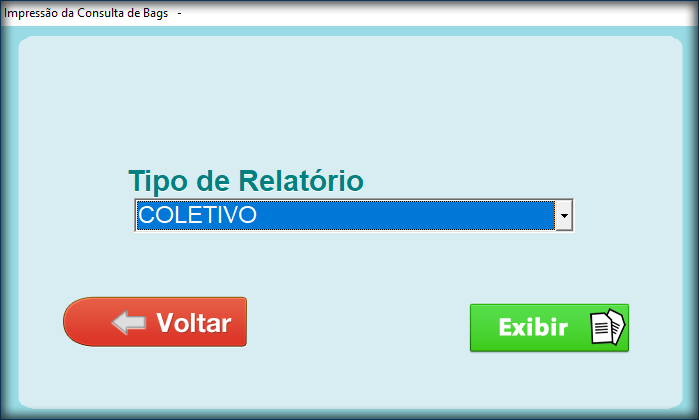
- Individual: serão impressos os bags de cada cliente/gerador em páginas independentes.
- Coletivo: os bags serão impressos um após outro compartilhando a mesma pagina com cliente/gerador distintos.
Modelo da impressão do Relatório da Consulta de Bags
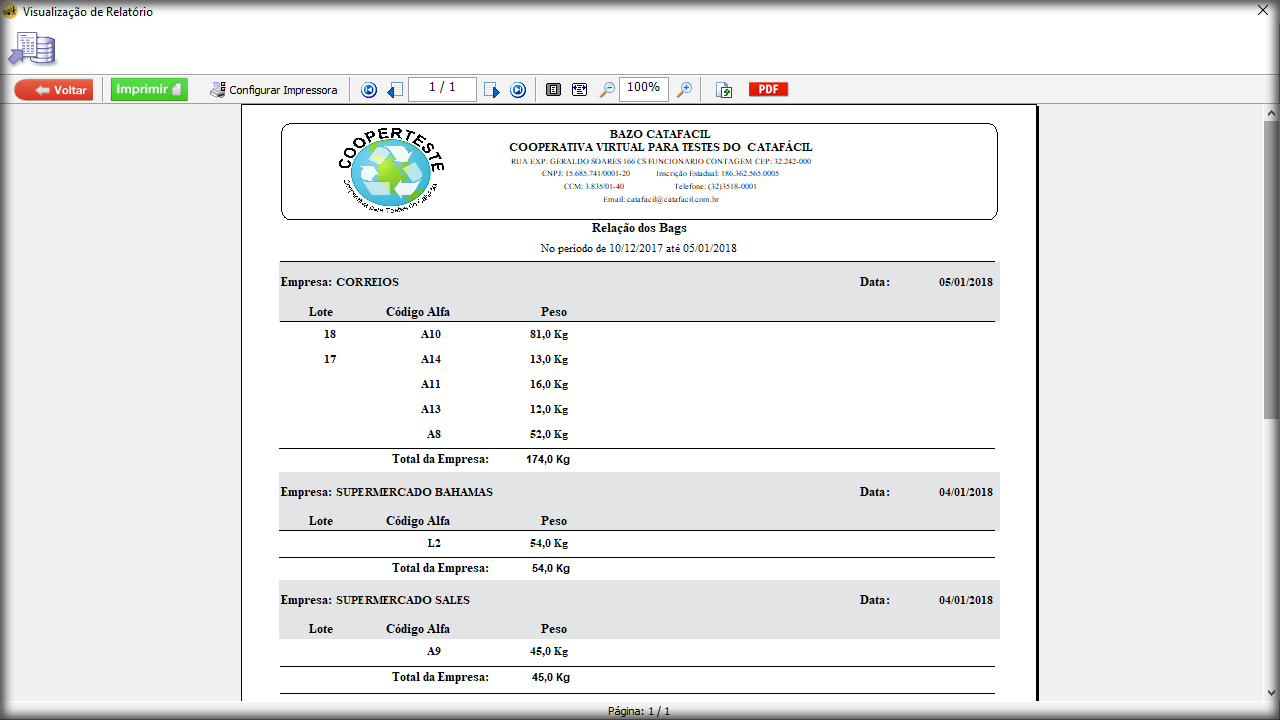
9. Botão Remover do Lote
Este botão possibilita a retirada de um Bag do Lote em que estiver relacionado. Ao ser clicado será exibido uma mensagem para que o operador possa confirmar essa retirada.
Ao ser retirado de um Lote, o status do Bag passa de Em Processamento para Em Estoque.
10. Imprimir Etiqueta
Este botão irá imprimir a etiqueta auto-adesiva do Bag.
Modelo da Etiqueta de Bag gerada pelo CATAFÁCIL.

Tamanho Real da Etiqueta de Bags : (100 x 100) mm
11. Botão Excluir Bag
Este botão permite a exclusão de Bags do Sistema. Somente bags
Somente Bags não relacionados a algum Lote, poderá ser excluído.
Caso o bags que se deseja excluir esteja relacionado a um lote, então primeiro deverá ser executado o botão Remover do Lote para depois então, excluir o bag.
O estoque de materiais NÃO TRIADOS será corrigido quando um Bag for excluído do banco de dados.
12. Botão Voltar
Este botão irá conduzir o usuário operador para a tela anterior, Menu de Controle de Bags.
Created with the Personal Edition of HelpNDoc: What is a Help Authoring tool?